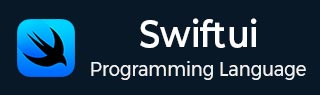
- SwiftUI 教程
- SwiftUI - 首頁
- SwiftUI - 概述
- SwiftUI vs UIKit
- SwiftUI 環境
- SwiftUI - 環境設定
- SwiftUI - 基本元件
- SwiftUI - 構建第一個應用程式
- SwiftUI 檢視
- SwiftUI - 檢視
- SwiftUI - 自定義文字檢視
- SwiftUI - 自定義影像檢視
- SwiftUI - 堆疊
- SwiftUI 繪製形狀
- SwiftUI - 形狀
- SwiftUI - 繪製線條
- SwiftUI - 繪製矩形
- SwiftUI - 繪製圓角矩形
- SwiftUI - 繪製三角形
- SwiftUI - 繪製圓形
- SwiftUI - 繪製星形
- SwiftUI - 繪製多邊形
- SwiftUI - 繪製餅圖
- SwiftUI - 使用內建形狀
- SwiftUI - 文字
- SwiftUI - 文字檢視
- SwiftUI - 文字輸入和輸出
- SwiftUI - 顏色
- SwiftUI - 顏色
- SwiftUI - 顏色選擇器
- SwiftUI - 漸變
- SwiftUI - 調整顏色
- SwiftUI - 效果
- SwiftUI - 效果
- SwiftUI - 混合效果
- SwiftUI - 模糊效果
- SwiftUI - 陰影效果
- SwiftUI - 懸停效果
- SwiftUI - 動畫
- SwiftUI - 動畫
- SwiftUI - 建立動畫
- SwiftUI - 建立顯式動畫
- SwiftUI - 多個動畫
- SwiftUI - 轉場
- SwiftUI - 非對稱轉場
- SwiftUI - 自定義轉場
- SwiftUI - 圖片
- SwiftUI - 影像
- SwiftUI - 圖片作為背景
- SwiftUI - 旋轉影像
- SwiftUI - 媒體
- SwiftUI - 檢視佈局
- SwiftUI - 檢視佈局
- SwiftUI - 檢視大小
- SwiftUI - 檢視間距
- SwiftUI - 檢視填充
- SwiftUI - 列表和表格
- SwiftUI - 列表
- SwiftUI - 靜態列表
- SwiftUI - 動態列表
- SwiftUI - 自定義列表
- SwiftUI - 表格
- SwiftUI - 表單
- SwiftUI - 表單
- SwiftUI - 將表單分解成多個部分
- SwiftUI 有用資源
- SwiftUI - 有用資源
- SwiftUI - 討論
SwiftUI - 檢視填充
填充在 UI 元素周圍新增額外的空間,使它們更易於閱讀。它是使用者介面設計中最常用的工具。它可以提高介面的功能和外觀。它可以防止內容顯得雜亂,並確保檢視上每個 UI 元件之間的清晰區分。
“.padding” 修飾符
SwiftUI 支援一個名為 padding() 的內建修飾符用於填充。此修飾符會在檢視內容周圍新增額外的空間。此額外空間將內容與檢視邊緣分開,使檢視更具吸引力和可讀性。我們可以將填充均勻地應用於檢視的所有側邊或各個邊緣。
此修飾符可以帶或不帶引數使用。如果此修飾符不包含任何引數,則會將相同數量的填充應用於檢視的所有邊緣。
語法
以下是語法:
.padding(edges, amount)
引數
此方法可以具有以下可選引數:
edge: 用於指定應在哪個側邊應用填充。此引數的預設值為.all。它支援以下選項:
.all: 將相同的填充應用於檢視的所有邊緣。
.top: 僅將填充應用於檢視的頂部邊緣。
.bottom: 僅將填充應用於檢視的底部邊緣。
.trailing: 僅將填充應用於檢視的右側邊緣。
.leading: 僅將填充應用於檢視的左側邊緣。
.horizontal: 將填充應用於檢視的頂部和底部邊緣。
.vertical: 將填充應用於檢視的左側和右側邊緣。
amount: 表示要應用於邊緣的填充量。此引數的預設值為 nil。
讓我們藉助以下示例瞭解填充:
示例 1
以下 SwiftUI 程式用於統一填充。當我們希望將相同的填充應用於檢視的所有側邊時,使用統一填充。對於統一填充,我們將使用不帶任何引數的 padding() 修飾符。
import SwiftUI
struct ContentView: View {
var body: some View {
VStack{
// Without padding
Rectangle()
.fill(Color.yellow)
.frame(width: 300,height: 100, alignment: .center)
.overlay(Text("TutorialsPoint").bold())
// With padding
Rectangle()
.fill(Color.yellow)
.frame(width: 300,height: 100, alignment: .center)
.overlay(Text("TutorialsPoint").bold().padding())
}
}
}
#Preview {
ContentView()
}
輸出

示例 2
以下 SwiftUI 程式用於自定義填充值。當我們希望將特定數量的填充均勻地應用於檢視的所有側邊時,使用自定義填充。這裡我們將值傳遞給 padding(30) 修飾符以進行自定義填充。
import SwiftUI
struct ContentView: View {
var body: some View {
VStack{
// Without padding
Rectangle()
.fill(Color.yellow)
.frame(width: 300,height: 100, alignment: .center)
.overlay(Text("TutorialsPoint").bold())
// With custom padding
Rectangle()
.fill(Color.mint)
.frame(width: 300,height: 100, alignment: .center)
.overlay(Text("TutorialsPoint").bold().padding(100))
}
}
}
#Preview {
ContentView()
}
輸出

示例 3
以下 SwiftUI 程式用於在特定側邊應用填充值。這裡我們透過在 padding 修飾符中傳遞側邊及其填充長度來在某些特定側邊應用填充。
import SwiftUI
struct ContentView: View {
var body: some View {
VStack{
// Without padding
Rectangle()
.fill(Color.yellow)
.frame(width: 300,height: 100, alignment: .center)
.overlay(Text("TutorialsPoint").bold())
// With padding
Rectangle()
.fill(Color.mint)
.frame(width: 300,height: 100, alignment: .center)
.overlay(Text("TutorialsPoint").bold().padding(.bottom, 50).padding(.leading, 40))
}
}
}
#Preview {
ContentView()
}
輸出

示例 4
以下 SwiftUI 程式用於使用多側填充。這裡我們透過在 .padding() 修飾符中傳遞陣列來一次在多側應用填充。
import SwiftUI
struct ContentView: View {
var body: some View {
VStack{
// Without padding
Rectangle()
.fill(Color.yellow)
.frame(width: 300,height: 100, alignment: .center)
.overlay(Text("TutorialsPoint").bold())
// With padding
Rectangle()
.fill(Color.mint)
.frame(width: 300,height: 100, alignment: .center)
.overlay(Text("TutorialsPoint").bold().padding([.top,.leading], 50))
}
}
}
#Preview {
ContentView()
}
輸出
